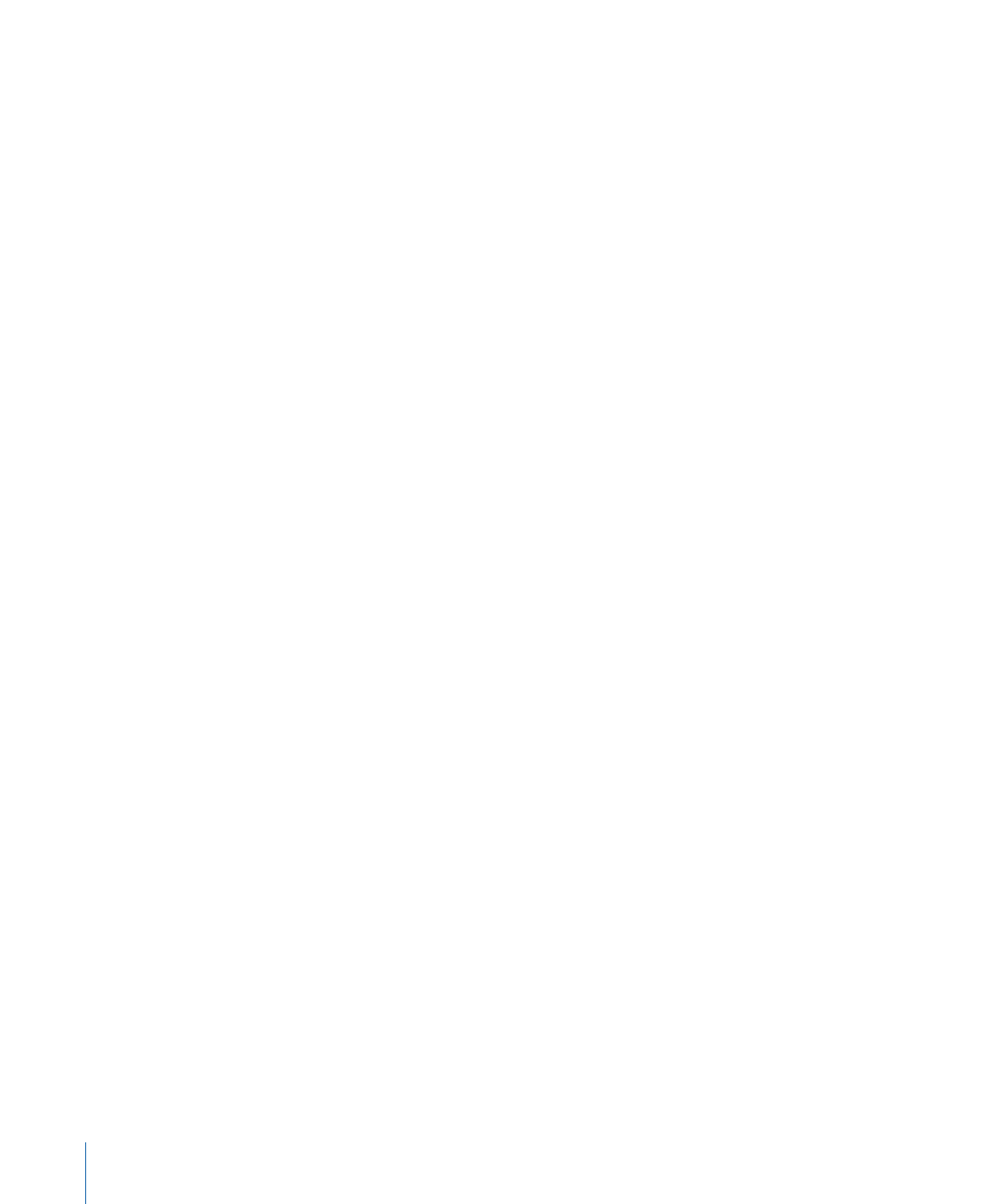
이벤트에 관하여
비디오를
iMovie
로 가져와서 이벤트 이름을 지으면 새로운 이벤트가 이벤트 보관함에 나열되고 발
생한 연도 아래에 분류됩니다
.
이벤트 보관함에서 특정 연도에 대한 펼침 삼각형을 클릭하면 한 해
의 모든 이벤트가 표시됩니다
.
단일 이벤트의 비디오가 몇 일에 걸쳐 발생하고 비디오를 가져올 때
날짜를 분리했다면 개별 날짜가 별도로 나열됩니다
.
새로운 비디오를 가져올 때 이미 존재하는 이벤트 하나의 이름을 선택하면 여러 소스에 있는 비디
오를 하나의 이벤트로 그룹화할 수 있습니다
.
또한 여러 이벤트
(
또는 이벤트 날짜
)
를 하나의 이벤트
로 병합하거나 하나의 이벤트를 두 개의 이벤트로 분리할 수도 있습니다
.
이벤트를 병합 및 분리하거나 비디오 클립을 한 이벤트에서 다른 이벤트로 이동함으로써
,
모든 비
디오를 의미 있는 카테고리 및 시간 프레임으로 정리하여 책장에서 제목으로 책을 찾는 것처럼 이
들 비디오를 탐색할 수 있습니다
.
예를 들어
,
갈라파고스 섬 휴가 중에 찍은 여러 소스로부터 비디오
를 가져온 경우
,
모든 소스에서 가져온 모든 비디오를 하나의 이벤트
(
예를 들어
,
“갈라파고스 휴
가”
)
아래에 그룹화해두면 해당 연도에서 쉽게 찾을 수 있습니다
.
이벤트 보관함에서 이벤트 하나를 선택하면 여기에 포함되어 있는 모든 비디오가 표시됩니다
.
여러
이벤트를 동시에 선택하면 선택한 이벤트에 모두에 포함되어 있는 비디오가 표시됩니다
.
여러 이벤트를 탐색하려면
,
n
Command (x)
키를 누른 채로 탐색하려는 비디오가 포함된 이벤트 이름을 클릭하십시오
.
20
제
2
장
iMovie
배우기
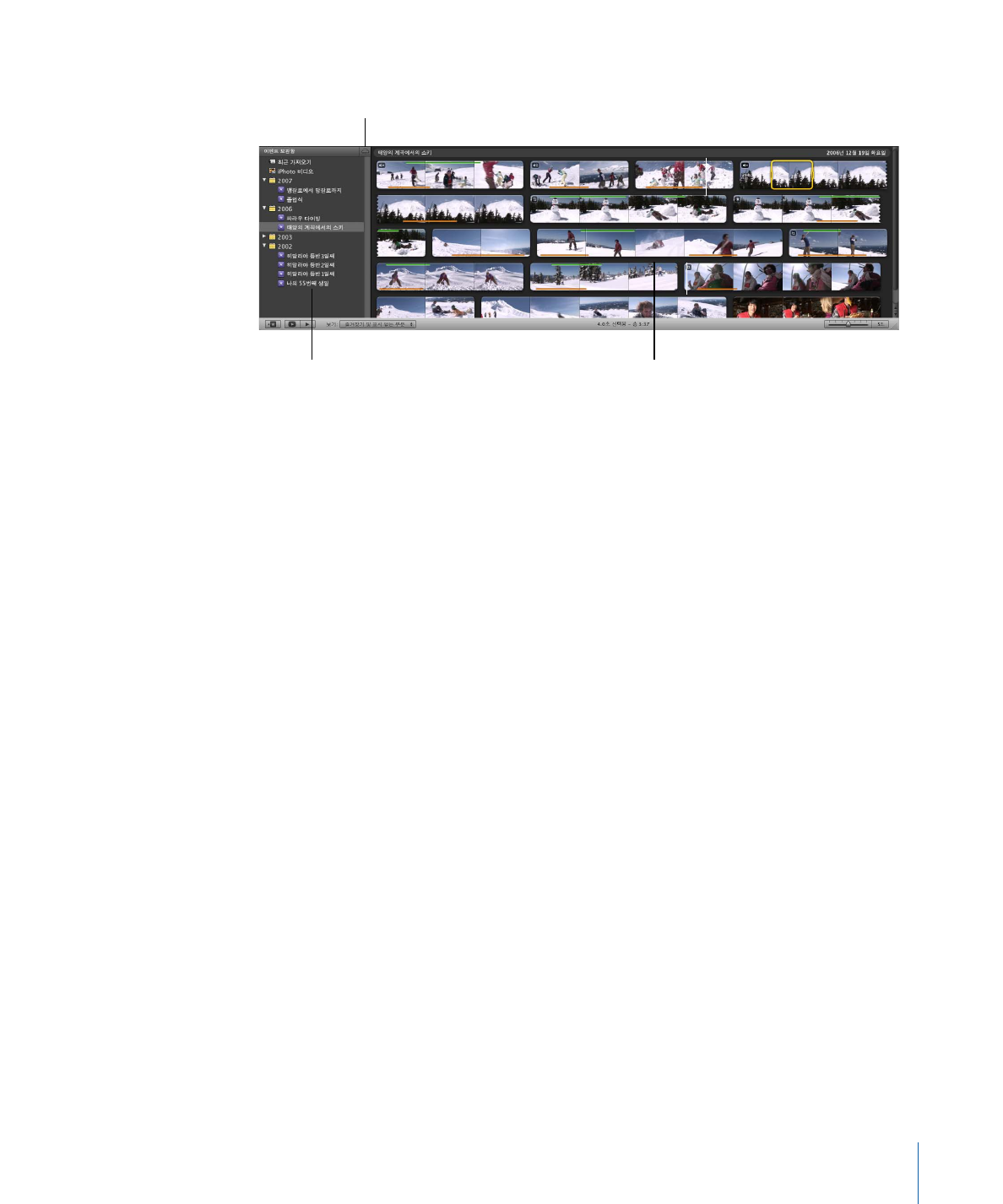
n
이벤트 보관함에서 원하는 연도를 선택하여 해당 연도 내의 모든 이벤트를 탐색하십시오
.
이벤트를 병합하려면
,
n
이벤트 보관함에서 이들을 선택하고 파일
>
이벤트 병합을 선택하십시오
.
하나의 이벤트를 두 개로 분리하려면
,
n
새로운 이벤트에서 첫 번째 클립으로 만드려는 비디오 클립을 클릭하고 파일
>
“클립을 선택하기
전에 이벤트 분리”를 선택하십시오
.
비디오 세그먼트
(
클립
)
를 한 이벤트에서 다른 이벤트로 이동하려면
,
n
해당 클립을 나타나게 하려는 이벤트의 제목
(
이벤트 보관함에서
)
으로 드래그하십시오
.
그러면 해당 이벤트가 이벤트 보관함에서 가장 최근 클립이 녹화된 연도 아래에 나타납니다
.
또한 이벤트 보관함을 해당 비디오가 저장되어 있는 하드 디스크별로 정렬하도록 선택할 수
있습니다
.
이벤트가 하드 디스크별로 정렬되면 디스크 이름을 선택하여 하나의 디스크상에서
모든 이벤트를 탐색할 수 있습니다
.
하드 디스크별로 이벤트 보관함을 정렬하려면
,
n
이벤트 보관함 패널 상단에서 하드 디스크 아이콘이 있는 단추를 클릭하십시오
.
이벤트 보관함을 구성하는 추가 옵션에 관하여 배우려면
, iMovie
도움말에서“이벤트 보관함에서
이벤트 다시 구성하기”주제를 참조하십시오
.